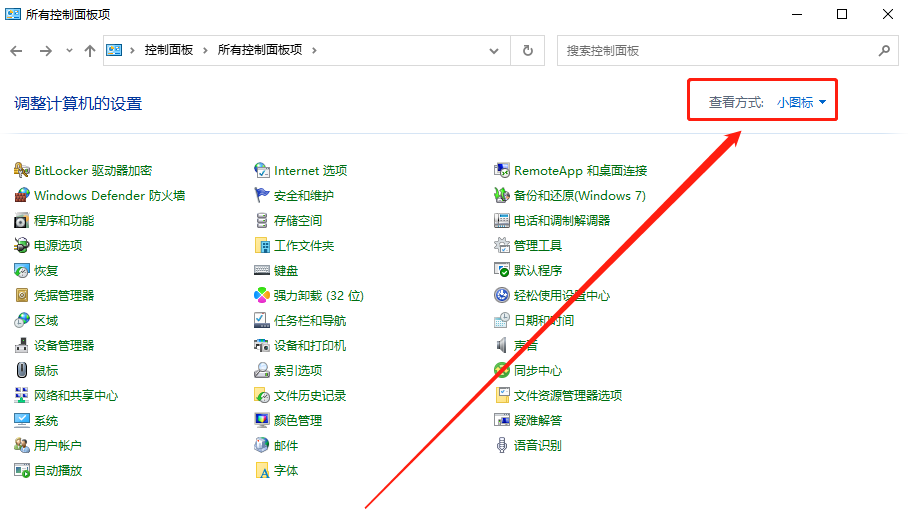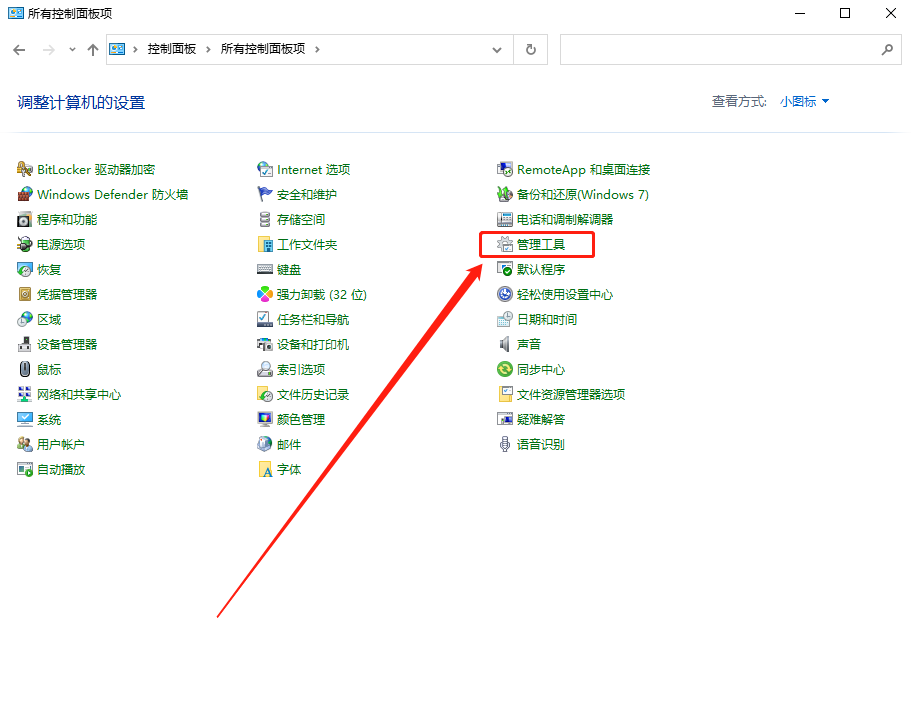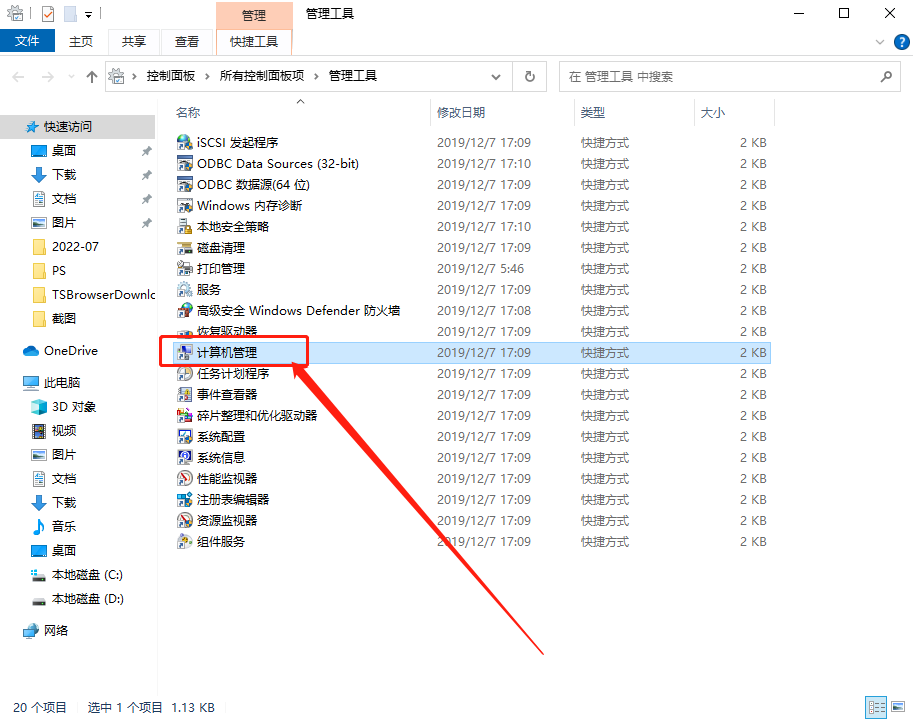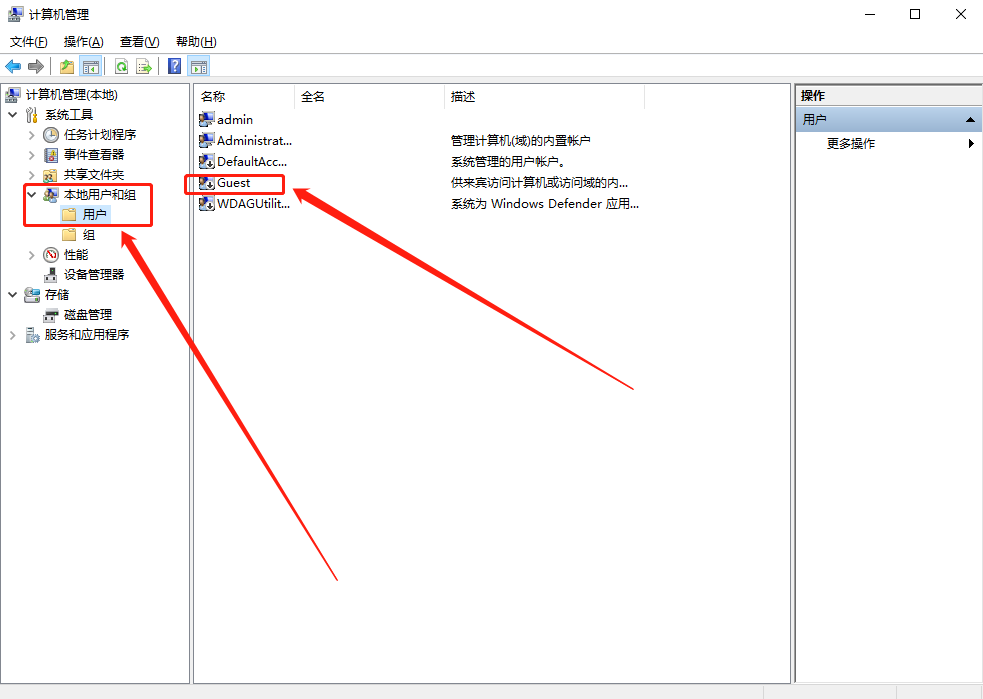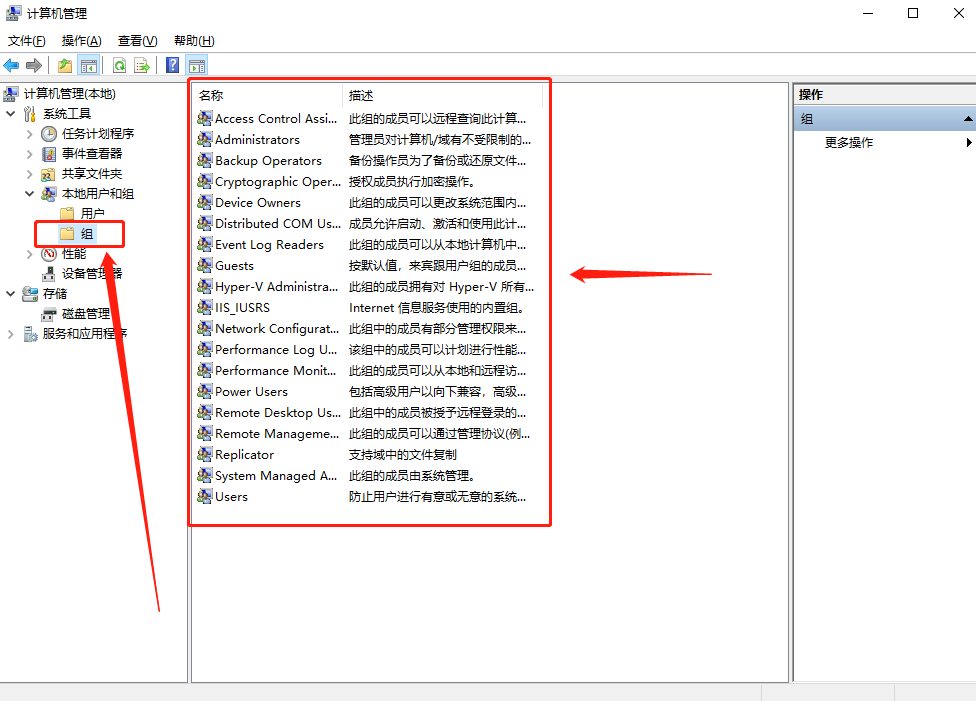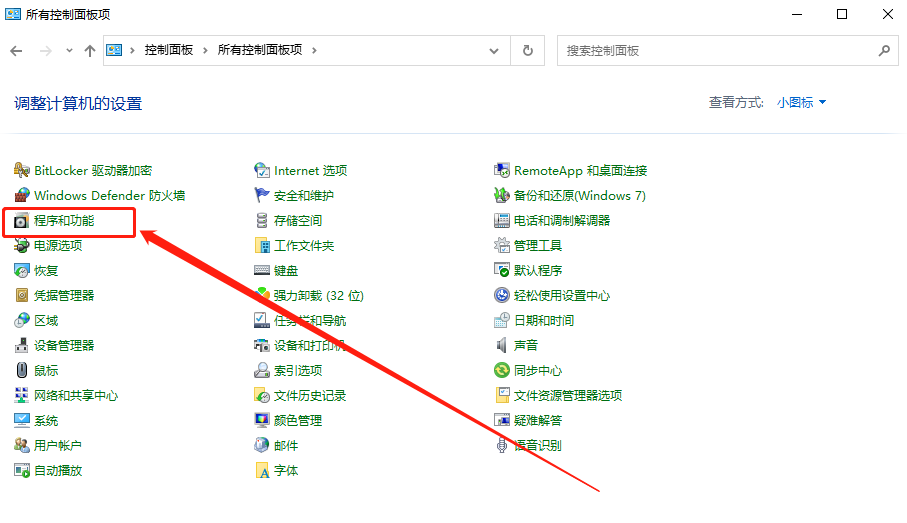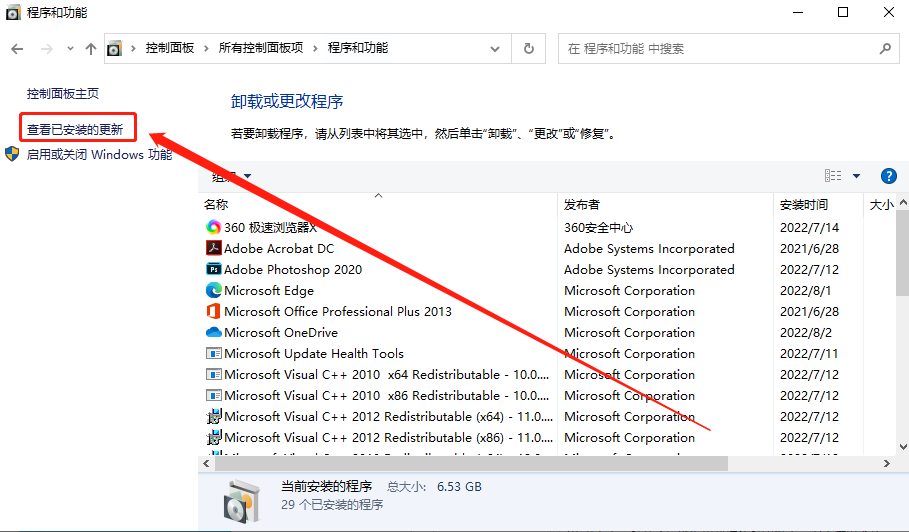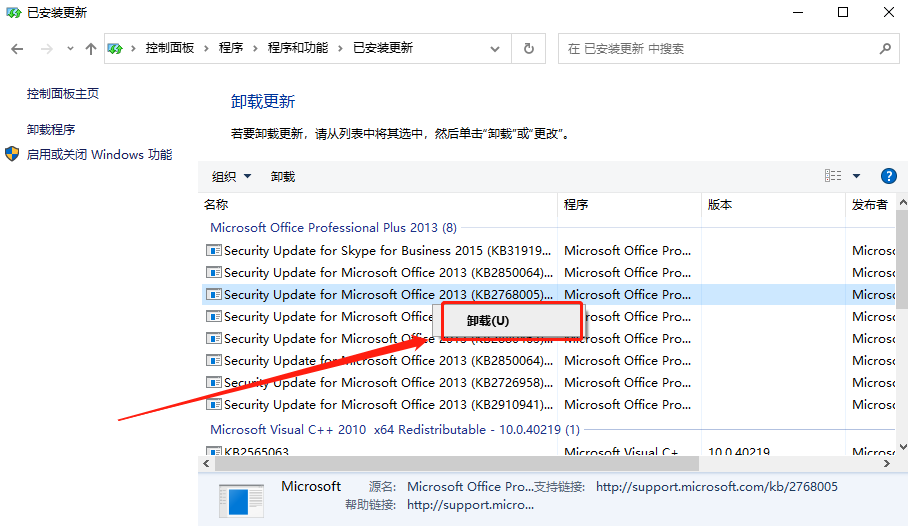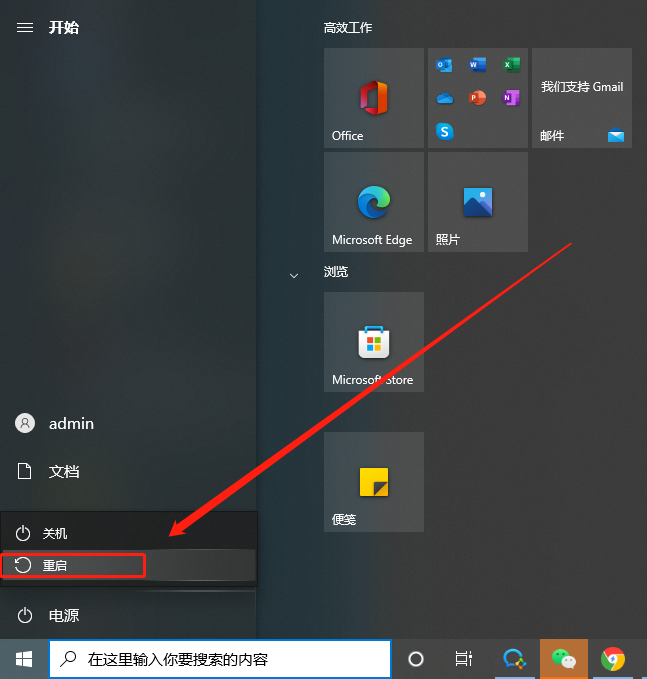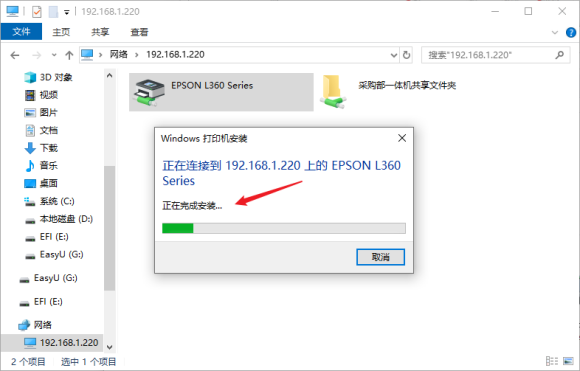win10系统连接打印机错误0x0000011b怎么办
有很多用户自从把电脑的win7系统升级成了win10系统后,想要将电脑和打印机连接到一起后,会有弹窗提示你无法连接到打印机,错误为0x0000011b,就会有很多人问我win10系统的这种情况怎么解决,下面让我们一起看看是如何处理的。
win10系统连接打印机共享错误显示0x0000011b怎么办
1.第一步,首先进入【控制面板】,我们看向页面左上角的【查看方式】,需要改为【小图标】,如果是就不用改。
2.第二步,在下面的选项中找到【管理工具】,点击进入。
3.第三步,进入之后继续点击【计算机管理】进入。
4.第四步,按照顺序点击页面左侧的【本地用户和组用户】,然后看向页面右边的【guest】是否还在,在的话就可以。
5.第五步,紧接着点击左侧的【组】,检查一下,也没有发现任何问题。
6.第六步,然后我们回到控制面板的主页面,点击【程序与功能】。
7.第七步,然后点击页面左上角的【 查看已安装的更新】。
8.第八步,进入之后就能看到windows的各种补丁,把打印机共享主机上的补丁右击卸载。
9.第九步,然后重启电脑。
10.第十步,打开之后就能重新连接打印机了,为了避免下次,需要把【自动更新】相关的功能关闭。